맥북 화면 분할 앱
맥북을 사용하다보면 화면 분할이 윈도우처럼 편리하지 않아서 불편함을 느낄 때가 있습니다. 그래서 오늘은 윈도우에서 Win키 + 방향키로 화면 분할을 하는 것과 동일한 기능을 제공하는 맥북용 앱을 소개해 드리도록 하겠습니다. 맥을 사용하시는 분들에게는 정말 무조건 추천드리는 앱이니 설치를 해보시면 어떨까 합니다.
목차
스펙타클 (Spectacle)

앱 이름은 스펙타클(Spectacle) 입니다. 홈페이지에서 다운로드 받으셔도 되고 brew를 이용해 커맨드로 설치를 하셔도 됩니다. 개인적으로는 다운로드 받고 옮기는 게 귀찮아서 brew를 사용해서 설치를 하는 편입니다.
아래 홈페이지 링크와 brew 설치 커맨드를 남겨드릴테니 편하신 방법으로 설치를 해주시면 됩니다.
Spectacle
www.spectacleapp.com
# brew 커맨드
brew install --cask spectacle
다운로드 설치 방법
다운로드를 받으신 분들은 대부분 다 설치 방법을 아시겠지만 혹시나 모르는 분들이 계실 수 있으니 간단하게 설명드리도록 하겠습니다.
다운로드 및 압축해제
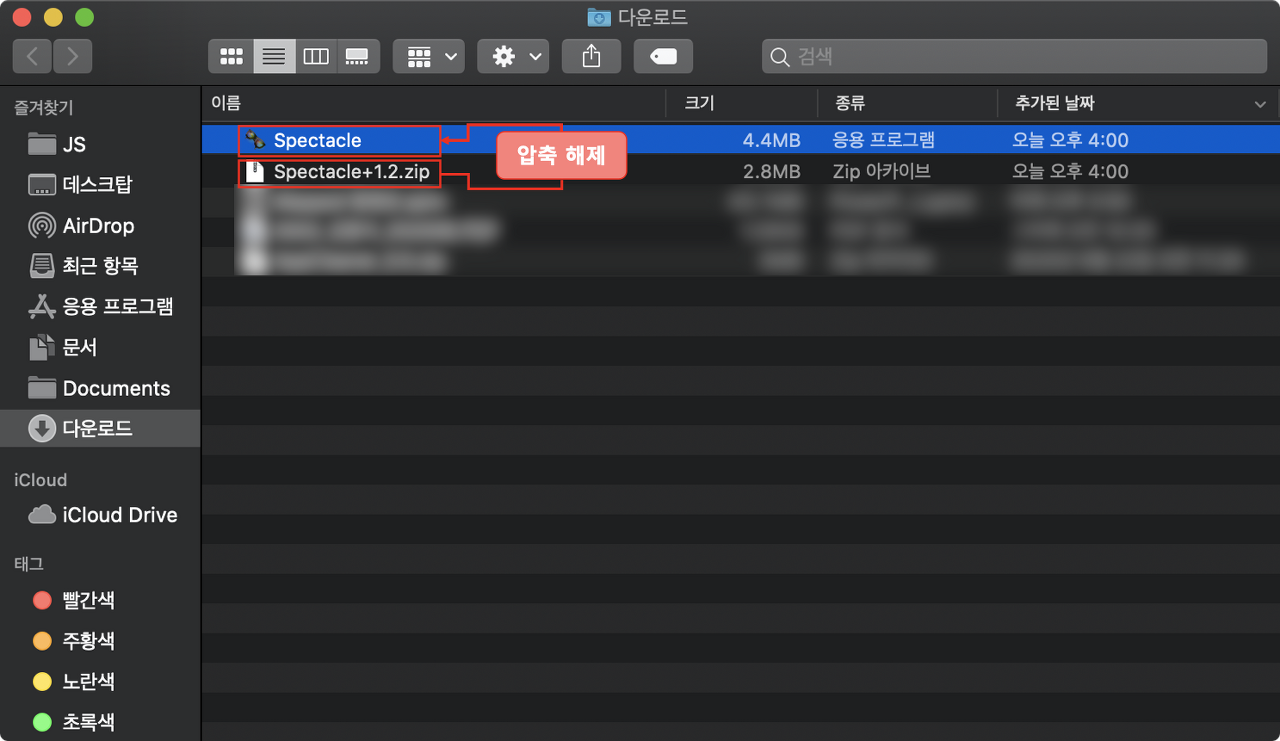
스펙타클을 다운로드하여 주시고 압축을 해제합니다. 사파리를 이용해서 받으신 분들은 자동으로 해제가 되어있을 수도 있습니다.
응용프로그램으로 이동

압축을 푼 Spectacle을 파인더> 응용 프로그램을 열고 이동시켜 줍니다. 물론 응용프로그램에 없어도 사용은 가능하지만 나중에 런치패드 같은 데서 보려면 옮기시는 게 좋습니다.
이렇게 설치는 끝이 납니다.
사용법
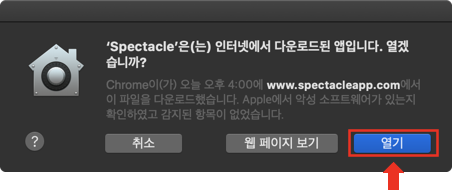
맨 처음으로 Spectacle(스펙타클)을 실행시키면 앱을 실행할 것이냐는 창이 뜹니다. 열기를 눌러서 열어줍니다.
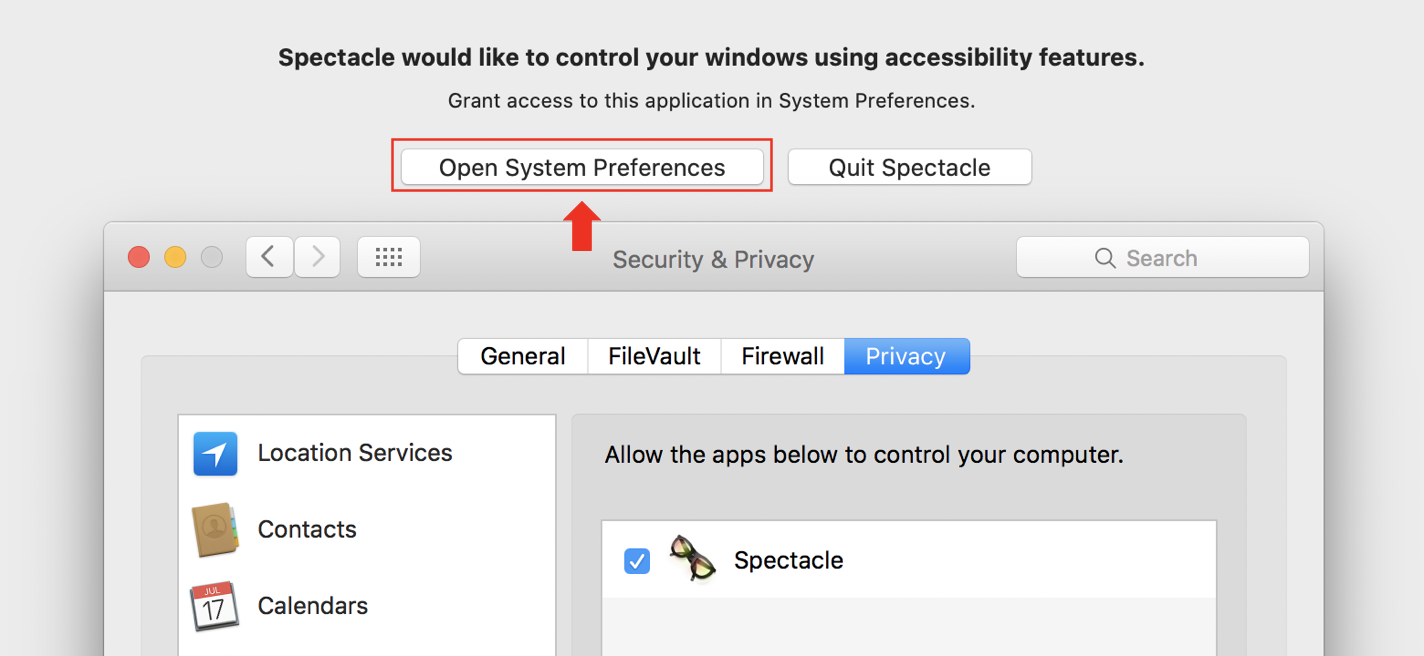
Spectacle에서 맥의 권한을 부여받지 않아서 나타나는 창입니다. 위의 Open System Preferences를 클릭해서 열어줍니다. 만약 이 창을 닫았다면 보안 및 개인정보 보호 창에 들어가면 동일한 화면을 여실 수 있습니다.
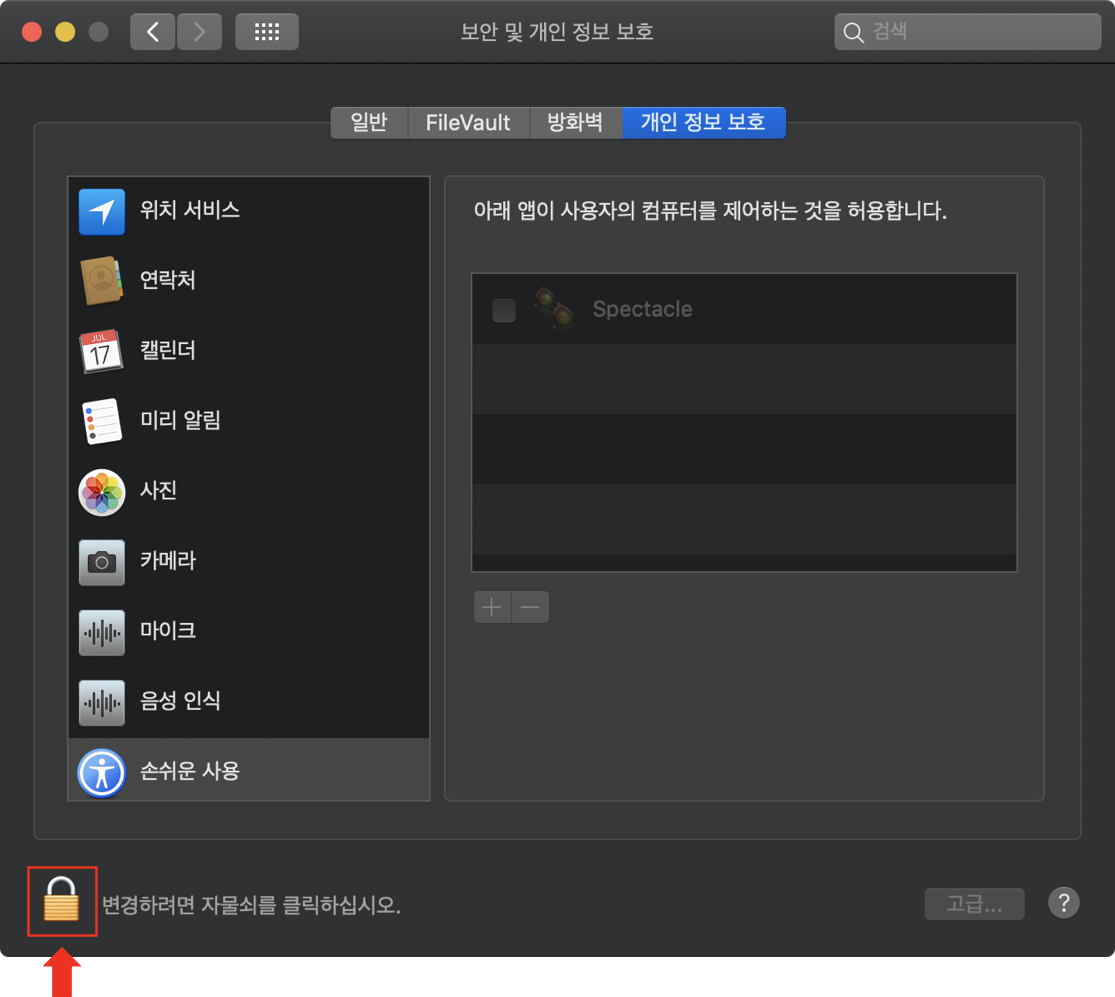
보시면 이렇게 Spectacle에서 권한을 부여받지 않은 것으로 나옵니다. 자물쇠를 클릭하여 암호를 입력하고 권한을 부여해 줍니다.
앱을 다시 실행시켜 보면 아래와 같은 창이 나타납니다.

설정창이 나타나는데 스펙타클을 사용할 때 필요한 커맨드가 이렇게 나와있습니다. 써보시면 항상 사용을 할 것이기 때문에 부팅 시 스펙타클 실행 옵션을 체크해 주시면 매번 번거롭게 다시 실행하지 않아도 됩니다.
사용 예
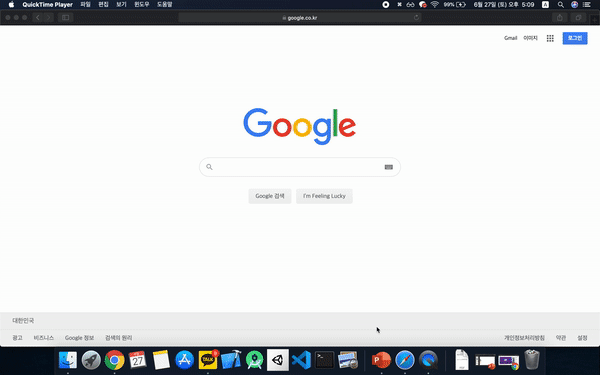
커맨드를 입력하면 윈도우와 동일하게 화면 분할을 사용할 수 있는 모습을 볼 수 있습니다.









최근댓글